Linux VPS CentOS 5 实例图解搭建网站(新手必看)
早就想写这篇文章了,只是苦于工作太忙,没有时间静下心来,今天我就来详细图文解说下linux vps CentOS 5 搭建wordpress网站:
1,从VPS服务商那里获得 IP(购买后服务商分配给你) 、SSH密码(VPS管理面板可以修改)、SSH名(基本都是root) ,确保你的VPS系统为 linux CentOS 5 32bit(也可以是64bit) ,其他系统请绕行。如果不是CentOS,进入VPS管理面板重新做系统;
2,本地电脑 安装 Xshell 4.0 SSH管理 :http://www.downcc.com/tech/4102.html;然后进入 Xshell 4.0 在你的VPS上安装LNMP ,详情点击 :http://www.downcc.com/tech/4103.html;安装好后退出页面 Xshell 页面;
3.1,下载 WinSCP SSH客户端 ;安装到你的电脑上;
3.2,登陆 WinSCP SSH 客户端,如图所示:
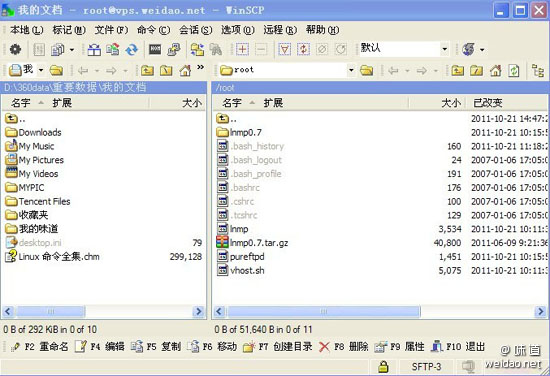
3.3,在WinSCP下可清晰可见VPS服务器上所有安装的文件,下面是lnmp的常用文件夹说明:
默认网站文件夹 /home/wwwroot/ ,进入这个文件夹,里面就是你的网站所有文件了,里面包括安装lnmp时默认的 phpmyadmin 、ftp;
默认伪静态文件夹 /usr/local/nginx/conf/ ,已经有了Discuz、Wordpress、typecho、emlog等伪静态;
默认绑定的域名文件夹 /usr/local/nginx/conf/vhost/ , 这里是你添加绑定的所有域名地址;
默认MYSQL文件夹 /usr/local/mysql/var/ ,这里就是你所有建立的MYSQL文件了,当然你也可以用你的phpmyadmin 来管理它;
4.1,如果你已经完成了上面所有步骤,现在就来实例图文演示添加网站和管理。
譬如:
绑定的域名 cn.weidao.net
绑定的文件夹为 /home/wwwroot/china/
绑定域名时也添加了伪静态 /usr/local/nginx/conf/wordpress.conf
已经绑定域名列表 /usr/local/nginx/conf/vhost/ 里面有一个文件 cn.weidao.net.conf ,说明cn.weidao.net 已经绑定好了,双击打开确保添加域名时配置正确。
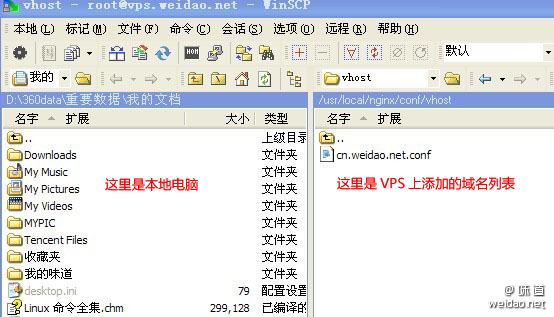
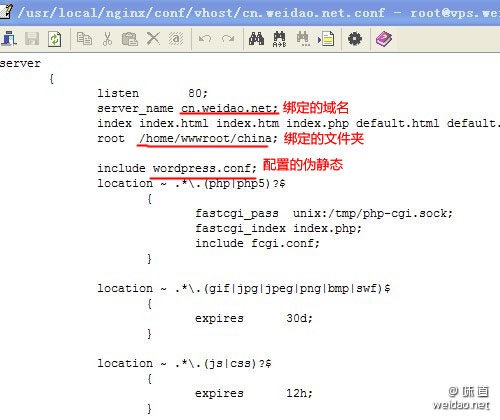
4.2,打开 http://你的IP/phpmyadmin/ 登陆,如图所示 新建一个MYSQL数据库;
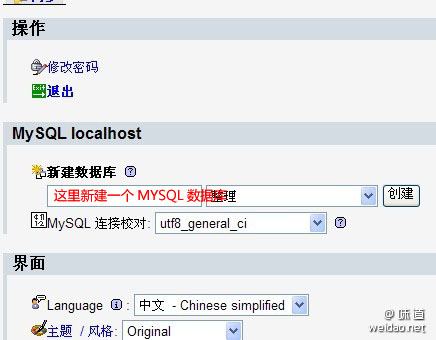
4.3,下载最新版本 wordpress 3.2.1 中文版 : http://cn.wordpress.org/wordpress-3.2.1-zh_CN.zip 到本地上传至 VPS 域名绑定的文件夹里;
4.3.1,下载好 wordpress3.2.1 后,本地解压下,将 wordpress 文件夹下所有的文件用 ZIP 格式打包为 wordpress.zip ,然后用 WinSCP 上传至 VPS域名绑定的文件夹china里面, 如图所示:
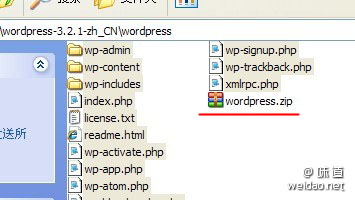
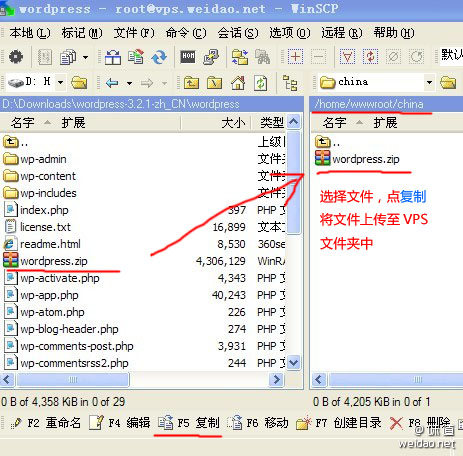
4.3.2,右键上传好的文件,选择"自定义命令""输入(E)" 如图所示:
输入口令 unzip wordpress.zip 进行解压文件包;
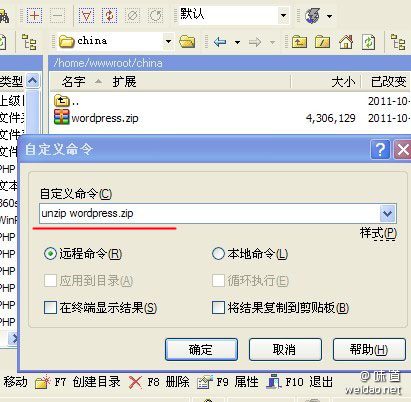
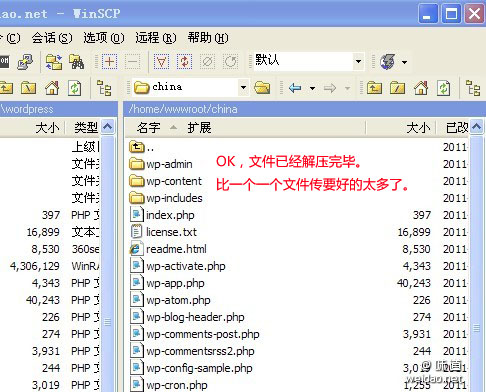
4.3.3,返回上一层,右键 china 文件夹,选择"自定义命令""输入(E)" 如图所示:
输入口令 chown www -R china 批量改变文件为 www 属性,不然网站无法安装,提示属性问题。
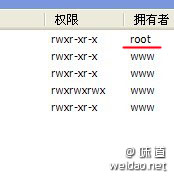
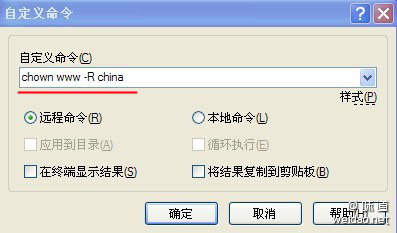
5,现在你可以打开你绑定的域名地址,进行安装wordpress了。
6,OK!收工!一个简单的Linux下VPS搭建的wordpress网站已经成功了。
这篇文章花了我1个小时终于写好了!分享给大家,希望对刚刚接触VPS的新手有用!!
关键词:Linux,VPS,CentOS
阅读本文后您有什么感想? 已有 人给出评价!
- 3


- 40


- 15


- 5


- 4


- 23


